- A+
所属分类:CAD安装使用教程
使用CAD软件作图的时候,给图纸添加图形界限是比较基础的操作了,图形界限可以帮助我们确定图纸的尺寸边界。你知道怎么给图纸添加图形界限吗?下面内容就来用CAD软件演示一下操作方法。
CAD软件设置图形界限的教程:
1、首先,打开电脑上的CAD软件;然后,在【命令栏】中输入【limits】命令,并按下【空格键】进行确定。
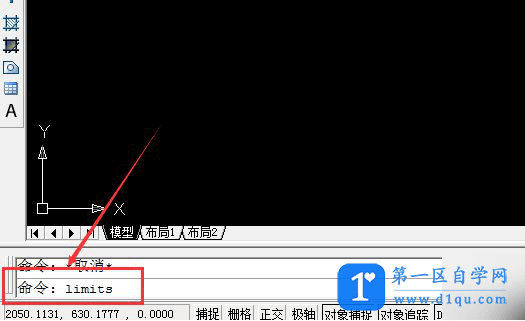
2、确定命令后,选择【工具栏】上方的【格式】的选项,点击后,在下拉菜单中找到【图形界限】。
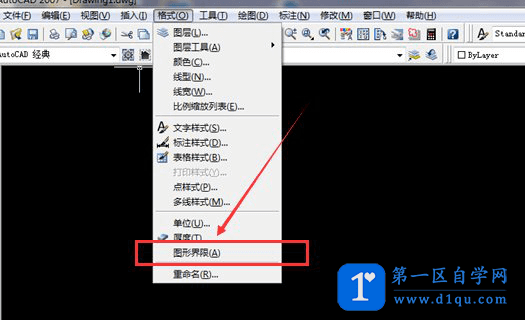
3、点击【图形界限】后,会出现重新设置模型空间界限;接着,再点击键盘上的【回车键】按钮。
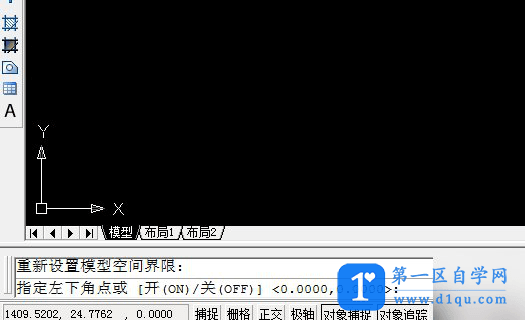
4、之后,在【命令栏】中输入相对应的倍数,如果用户想要扩大100倍,此时则输入42000,29700。
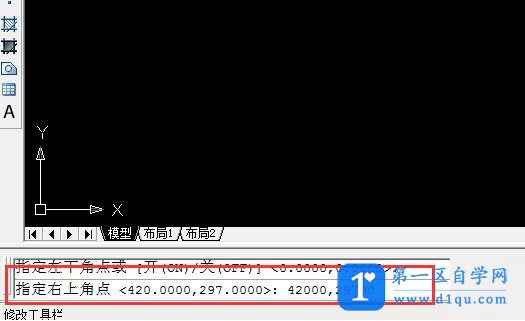
5、确定图形界限后,在【命令栏】中输入命令【Z】;并按下【空格键】进行确定。
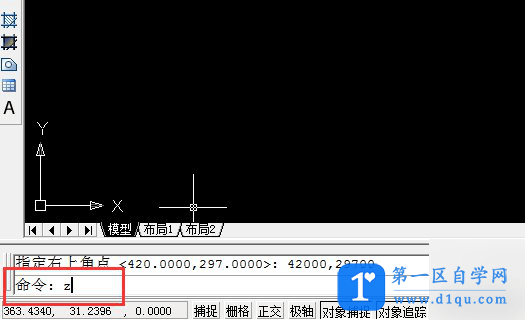
6、之后,输入【A】,按下【空格键】进行确定。
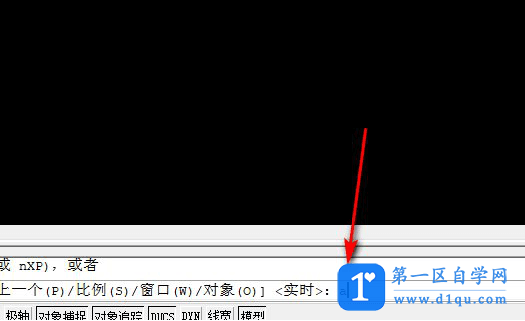
7、确定A后,就可以看到新设置的图形界限了。
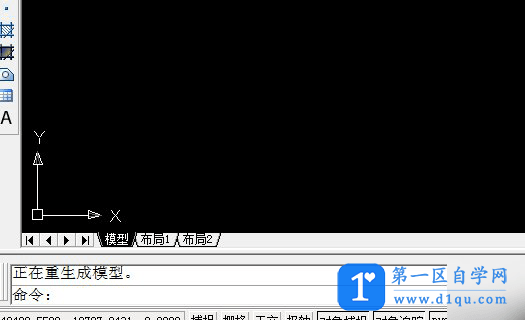
以上就是CAD软件设置图形界限的操作步骤了,非常简单,快给你的图纸添加图形界限吧。




